- ზოგჯერ, Windows აქტივაციის სერვერი ვერ ამოწმებს ციფრულ ანგარიშთან დაკავშირებულ ლიცენზიას, რითაც ჩნდება შეცდომა აქტივაციის პროცესში.
- პირველი მარტივი მიდგომაა შეამოწმოთ თქვენი ინტერნეტ კაბელები და დარწმუნდეთ, რომ ისინი სწორად არის დაკავშირებული.
- ალტერნატიულად, შეგიძლიათ გაუშვათ ქსელის ადაპტერის პრობლემების აღმოფხვრა თქვენი პარამეტრებიდან.
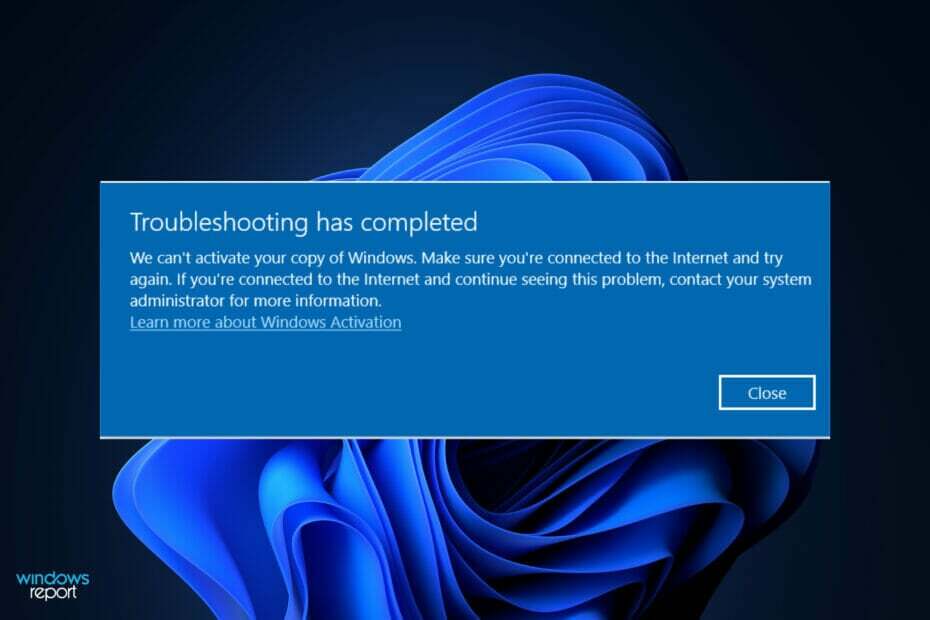
Xდააინსტალირეთ ჩამოტვირთვის ფაილზე დაწკაპუნებით
ეს პროგრამული უზრუნველყოფა გამოასწორებს კომპიუტერის გავრცელებულ შეცდომებს, დაგიცავს ფაილის დაკარგვისგან, მავნე პროგრამებისგან, ტექნიკის უკმარისობისგან და ოპტიმიზებს თქვენს კომპიუტერს მაქსიმალური მუშაობისთვის. მოაგვარეთ კომპიუტერის პრობლემები და წაშალეთ ვირუსები ახლა 3 მარტივი ნაბიჯით:
- ჩამოტვირთეთ Restoro PC Repair Tool რომელიც მოყვება დაპატენტებულ ტექნოლოგიებს (ხელმისაწვდომია პატენტი აქ).
- დააწკაპუნეთ სკანირების დაწყება იპოვონ Windows-ის პრობლემები, რამაც შეიძლება გამოიწვიოს კომპიუტერის პრობლემები.
- დააწკაპუნეთ შეკეთება ყველა პრობლემების გადასაჭრელად, რომლებიც გავლენას ახდენს თქვენი კომპიუტერის უსაფრთხოებასა და შესრულებაზე
- Restoro ჩამოტვირთულია 0 მკითხველი ამ თვეში.
Windows აქტივაციის პრობლემები არის ყველაზე გავრცელებული სირთულეები, რომლებსაც მომხმარებლები აწყდებიან Windows 11-ზე განახლების ან ახალი Windows 11 კომპიუტერის შეძენის შემდეგ.
პრობლემაა Windows აქტივაციის სერვერთან, რომელიც ან ვერ ამოწმებს ან ცნობს ციფრულ ანგარიშთან დაკავშირებულ ლიცენზიას, რაც მოსალოდნელია.
როცა მიიღებთ ჩვენ ვერ გავააქტიურებთ Windows-ის თქვენს ასლს, დარწმუნდით, რომ დაკავშირებული ხართ ინტერნეტთან შეცდომის შესახებ შეტყობინება, გადაწყვეტილებები შემცირებულია მკაცრად ინტერნეტთან კავშირის საკითხებზე, ამდენად სამუშაო უფრო ადვილი უნდა იყოს.
მიჰყევით, რადგან ჩვენ გადავიტანთ მეთოდების ჩამონათვალს, რომლითაც შეგიძლიათ პრობლემის მოგვარება მაშინვე, როცა დავინახავთ, რატომ არის მნიშვნელოვანი თქვენი Windows-ის გააქტიურება ოფიციალური ლიცენზიის გასაღებით.
რატომ არის მნიშვნელოვანი ჩემი Windows-ის ასლის გააქტიურება?
მისი ფუნქციები ერთ-ერთი მთავარი მიზეზია, თუ რატომ უნდა იფიქროთ ვინდოუსის გააქტიურებაზე. Microsoft Windows 11-ს გააჩნია მრავალი ფუნქცია, რომელთაგან ბევრი ხელმისაწვდომია მხოლოდ ოპერაციული სისტემის ლიცენზირებულ ვერსიაში.
მომხმარებელთა ზოგიერთი საყვარელი ფუნქცია მოიცავს სისტემურ ბნელ რეჟიმს, Windows Defender & Security, Focus Assist და Windows Hello რამდენიმე მაგალითის დასასახელებლად.
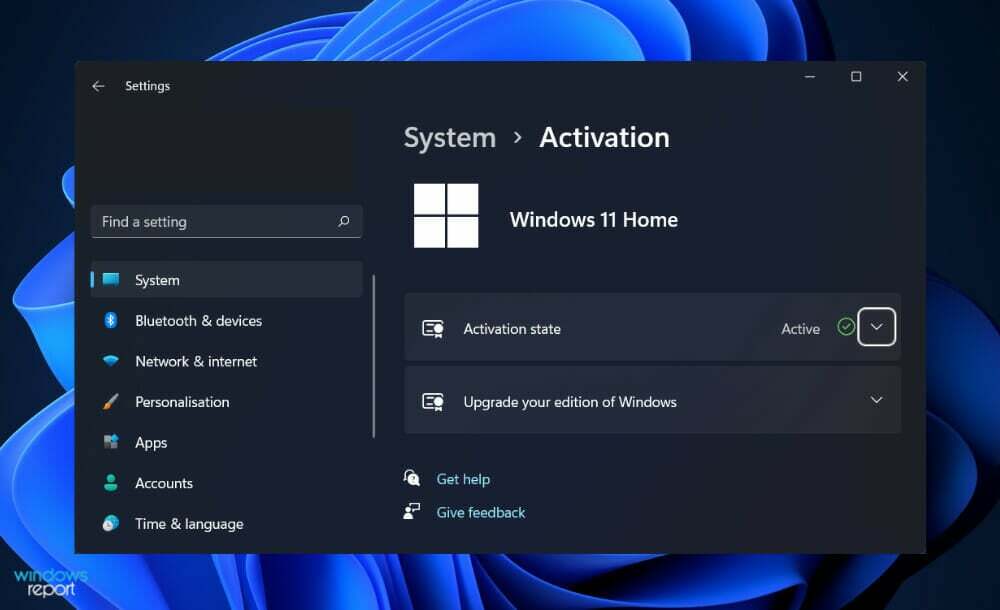
თქვენ ასევე ვერ შეძლებთ Microsoft Office-ის ინსტალაციას და გამოყენებას Windows 11-ში, თუ ჯერ არ გაააქტიურებთ ოპერაციულ სისტემას. თქვენ შეგხვდებათ მუდმივი ამომხტარი შეტყობინება, რომელიც მოგიწოდებთ გააქტიუროთ პროგრამა, თუ მოახერხებთ კრეკის ან საცდელი ვერსიის დაყენებას.
ეს ერთდროულად მოუხერხებელია და კონტრპროდუქტიულიც. რასაც თქვენ იღებთ არის წყლის ნიშა ეკრანის ქვედა მარჯვენა მხარეს, რომელიც შეხსენებას ემსახურება, რომ თქვენ იყენებთ პროგრამული უზრუნველყოფის უფასო ვერსიას.
გარდა ამისა, Windows-ის განვითარების გუნდი ყოველთვის მუშაობს ახალ ფუნქციებზე, რომელთა გამოყენებასაც ვერასოდეს შეძლებთ, რადგან განახლებების ჩამოტვირთვას ვერ შეძლებთ.
ჯერ კიდევ არის მომხმარებელთა დიდი რაოდენობა, რომლებიც ინტერნეტში ეძებენ გატეხილი ვინდოუსის კლავიშებს იმ იმედით, რომ შეძლებენ Windows 11-ის უფასოდ გააქტიურებას საკუთარ აპარატზე.
მაგრამ ამ გასაღებების უმეტესობა უფუნქციოა და ვებსაიტები, რომლებიც მასპინძლობენ და ავრცელებენ მათ სავსეა რეკლამებით, ვირუსებით და ტროიანებით, რადგან ისინი დაინტერესებულნი არიან თქვენი პირადით ინფორმაცია. აუცილებლად უნდა მოერიდოთ გაბზარულ გასაღებებს.
რა გავაკეთო, თუ Windows 11-ის ჩემი ასლის გააქტიურება არ შემიძლია?
1. შეამოწმეთ თქვენი ინტერნეტ კაბელები
პირველ რიგში, თქვენ უნდა გადაამოწმოთ თქვენი ინტერნეტ კაბელები, რათა დარწმუნდეთ, რომ ისინი სწორად არის დაკავშირებული. გამორთეთ და გამორთეთ ისინი თქვენი კომპიუტერიდან.
ფხვიერი კაბელი ჩვეულებრივი პრობლემაა, რომელსაც ინდივიდები განიცდიან და სწრაფად უგულებელყოფენ, ამის ნაცვლად ირჩევენ უფრო დახვეწილ საშუალებებს, რომლებიც აბსოლუტურად არასაჭიროა.
ინტერნეტ კაბელების დაკავშირების შემდეგ, ხელახლა სცადეთ Windows-ის ასლის გააქტიურება, რათა შეამოწმოთ პრობლემა შენარჩუნებულია თუ მოგვარებულია. იმის მიხედვით, თუ ეს მოხდება, თქვენ უნდა შეამოწმოთ თქვენი ინტერნეტ კავშირი თქვენი სამუშაო ზოლიდან.
2. შეამოწმეთ ინტერნეტ კავშირი
კავშირის პრობლემის შესაძლო მიზეზების სიაში ყველაზე საშიში საკითხი, არასანდო ინტერნეტ ქსელი, ჯერ უნდა გამოირიცხოს წინსვლამდე.
გაითვალისწინეთ, რომ კავშირის პრობლემების ყველაზე გავრცელებული მიზეზი არის არასტაბილური კავშირი, რომელიც უფრო ხშირად ხდება, ვიდრე მოსალოდნელია. საბედნიეროდ, არსებობს გარკვეული გადაწყვეტილებები.
სიის ქვემოთ გადაადგილებამდე დარწმუნდით, რომ მოაგვარეთ თქვენი ინტერნეტ კავშირის პრობლემები. ეს ისეთივე მარტივია, როგორც ვიდეოს სტრიმინგის სერვისში წასვლა და ერთი ან ორი ვიდეოს ყურება, რათა გადაამოწმო, სწორად თამაშობენ თუ არა, სანამ გადაწყვეტილებას მიიღებ.
ალტერნატიულად, შეგიძლიათ შეამოწმოთ, ხართ თუ არა დაკავშირებული ინტერნეტთან, თქვენს სამუშაო ზოლში WiFi ხატულაზე დაწკაპუნებით. თუ დავუშვებთ, რომ არ ხართ, აირჩიეთ ქსელი და დაუყონებლივ დაუკავშირდით მას.
წინააღმდეგ შემთხვევაში, თუ უკვე დაკავშირებული ხართ ქსელთან, მაგრამ ვიდეოები, რომელთა ყურებასაც ცდილობდით, არ იტვირთება, უნდა შეცვალოთ ქსელი ან გადატვირთოთ როუტერი, რომელსაც იყენებთ.
3. გაუშვით ქსელის ადაპტერის პრობლემების მოგვარების პროგრამა
- დააჭირეთ Windows გასაღები + მე გასახსნელად პარამეტრები აპლიკაცია და გადადით სისტემა მარცხენა პანელში, რასაც მოჰყვება პრობლემების მოგვარება მარჯვენა მხრიდან.
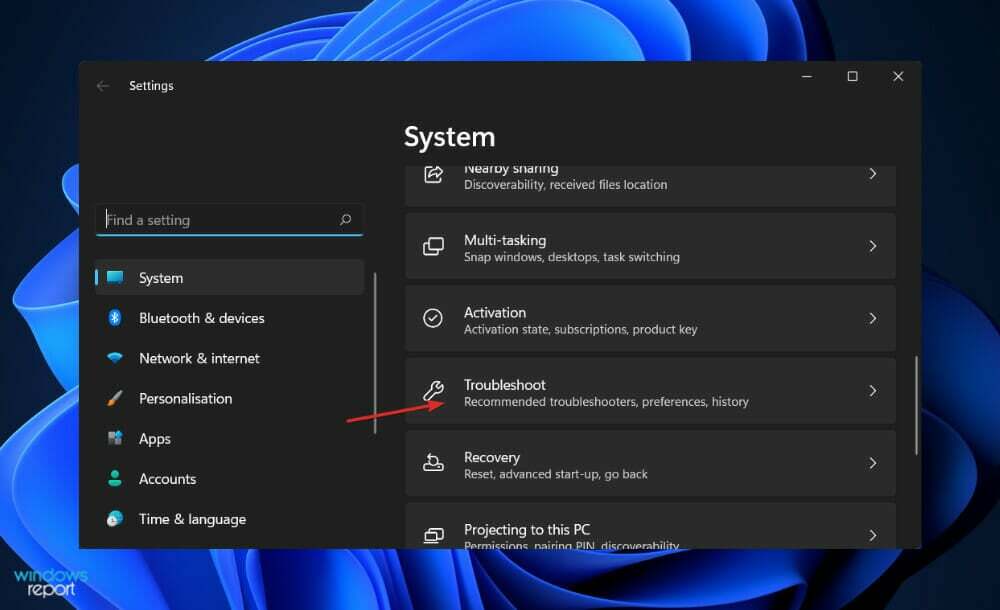
- მას შემდეგ, რაც თქვენ შიგნით ხართ პრობლემების მოგვარება მენიუ, დააწკაპუნეთ სხვა პრობლემების მსროლელები ვარიანტი.
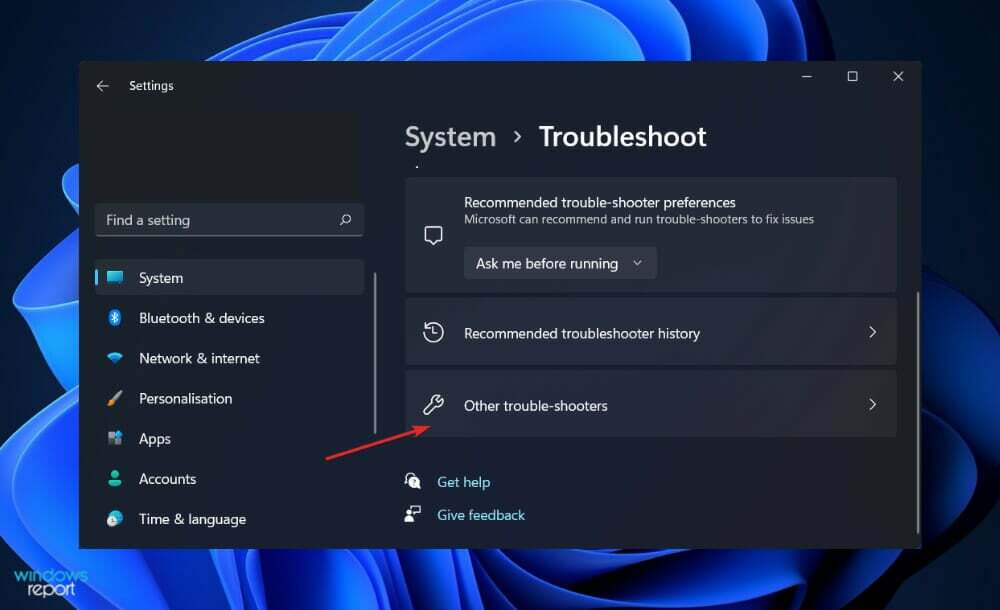
- ახლა გადაახვიეთ ქვემოთ, სანამ არ შეხვდებით Ქსელის შეერთება პრობლემების აღმოფხვრა და დააწკაპუნეთ გაიქეცი მის გვერდით.
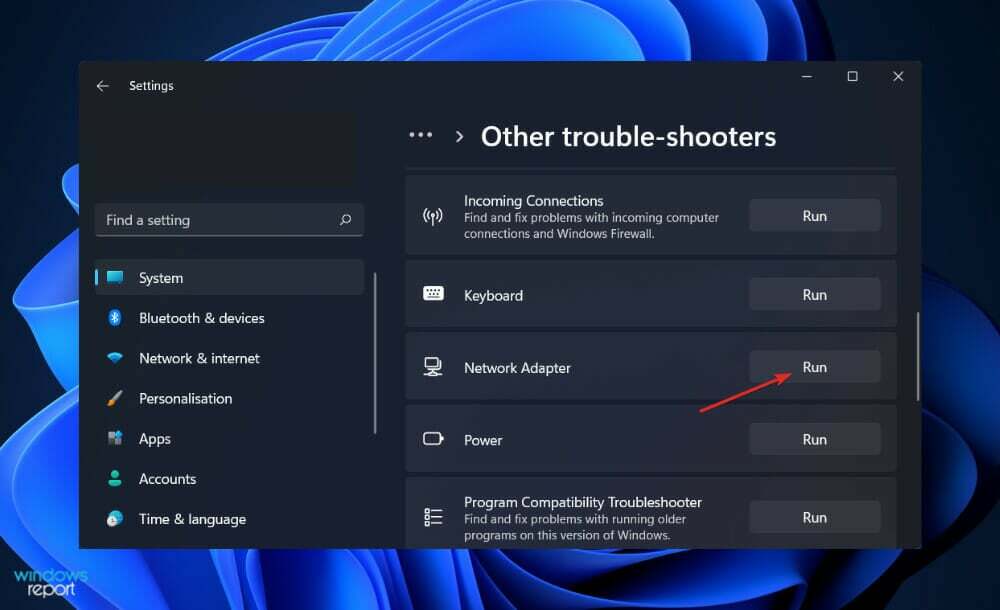
მას შემდეგ რაც დაასრულებს ხარვეზების ძიებას, პრობლემების აღმოფხვრა გამოავლენს ზუსტ შეცდომას, რომელიც წარმოიშვა, ასევე ინსტრუქციებს, თუ როგორ უნდა გამოსწორდეს იგი. გაითვალისწინეთ, რომ ყურადღებით წაიკითხეთ და დაიცავით თქვენი კომპიუტერის ეკრანზე გამოსახული ინსტრუქციები.
როგორ მუშაობს Windows აქტივაცია?
Windows-ის აქტივაცია, რომელიც პირველად დაინერგა Windows XP-ში, არის ფუნქცია, რომელიც საშუალებას გაძლევთ შეამოწმოთ Microsoft-თან Windows-ის დაყენების ან ახალი Windows კომპიუტერის შეძენისას. ის ასევე შექმნილია იმისთვის, რომ შეგაწუხოთ, როდესაც იყენებთ Windows-ის არანამდვილ ასლს.
საბედნიეროდ, Windows XP-ში დაარსების დღიდან Windows-ის აქტივაცია მნიშვნელოვნად შემცირდა. მაშინაც კი, თუ თქვენი კომპიუტერის გააქტიურება ვერ მოხერხდა, ის გააგრძელებს მუშაობას მანამ, სანამ არ გადაჭრით პრობლემას, თუ თქვენ არ იყენებთ Windows XP-ს, ამ შემთხვევაში ეს არ მოხდება.
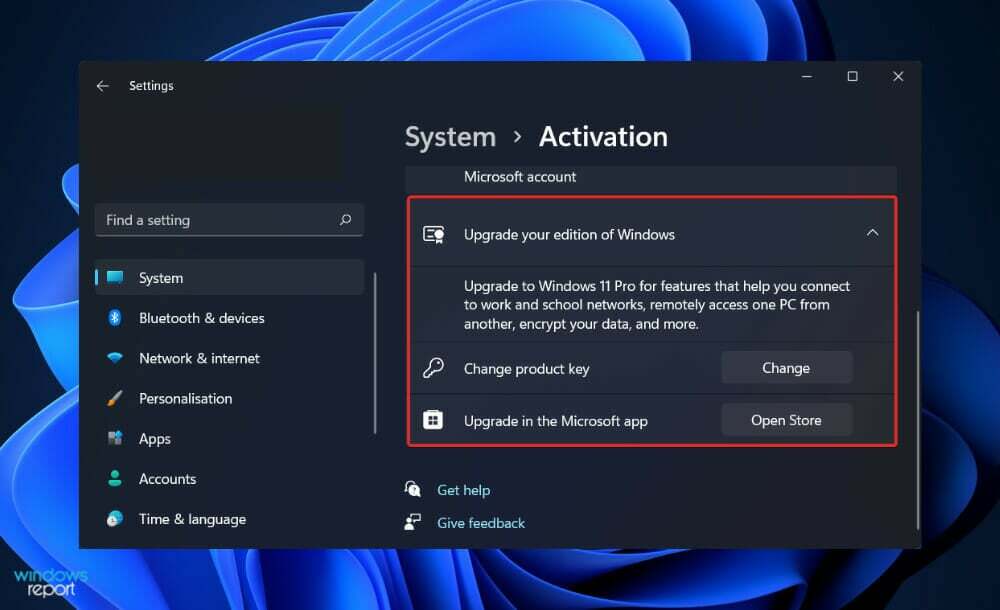
მაშინაც კი, თუ თქვენ ხართ, უნდა იფიქროთ განახლებაზე. მას შემდეგ რაც დააინსტალირებთ, OS შემოგთავაზებთ შანსს დაარეგისტრიროთ იგი Microsoft-ში. როდესაც ააქტიურებთ თქვენს ოპერაციულ სისტემას ინტერნეტით, Windows-ის თქვენი ასლი დაუკავშირდება Microsoft-ს და აცნობებს პროდუქტის კლავიშს.
ეს პროცესი წარუმატებელი იქნება, თუ თქვენ მიერ შეყვანილი პროდუქტის გასაღები არ არის ლეგიტიმური (სხვა სიტყვებით რომ ვთქვათ, პირატული გასაღები) ან თუ გასაღები გამოიყენება სხვა კომპიუტერზე აქტივაციის პროცესში.
Windows ასევე შეიძლება გააქტიურდეს სატელეფონო ზარის გამოყენებით. ის შემოგთავაზებთ კოდს, რომელიც შეგიძლიათ შეიყვანოთ ტელეფონით და თქვენ უნდა შეიყვანოთ კოდი, რომელსაც ის მოგაწოდებთ თქვენს კომპიუტერში.
გარდა ამისა, შეგიძლიათ დაუკავშირდეთ ცოცხალ ადამიანთან, რაც სასარგებლოა აქტივაციის პროცედურის გაუმართაობის შემთხვევაში. თუ Windows-ს ახალ მოწყობილობაზე გადარიცხავთ, შეიძლება დაგჭირდეთ საუბარი რეალურ ადამიანთან და ახსნათ გარემოებები, სანამ OS-ის გააქტიურების უფლებას მიიღებთ.
მაგრამ სანამ რომელიმე ოფიციალურ პირს დაუკავშირდებით, შეგიძლიათ გადახედეთ ჩვენს სახელმძღვანელოს, თუ როგორ უნდა დააფიქსიროთ Windows 10/11 აქტივაციის გასაღები, რომელიც არ მუშაობს.
ალტერნატიულად, ჩვენ მოვამზადეთ თქვენთვის სტატია Windows 10/11-ის გააქტიურების შეცდომების უმეტესი მიზეზებისა და გადაწყვეტილებების შესახებ. დარწმუნდით, რომ არ გამოტოვოთ!
მომხმარებლებმა არაერთხელ განაცხადეს 0xc004f014 შეცდომის მიღება Windows 11-ში მათი პროდუქტის გასაღების გააქტიურების მცდელობისას. თუ თქვენ მიიღებთ იგივე შეცდომას, უნდა გაეცნოთ ჩვენს დაკავშირებულ სახელმძღვანელოს, თუ რა უნდა გააკეთოთ, სანამ უარი თქვით.
შეგვატყობინეთ ქვემოთ მოცემულ კომენტარებში, რომელი გადაწყვეტა შეგეფერებათ, ასევე, ჩართავთ თუ არა მყისიერად ბნელ რეჟიმს Windows-ის გააქტიურების შემდეგ. Მადლობა წაკითხვისთვის!
![ქსელის პროტოკოლი აკლია Windows 10-ში [STEP-BY-STEP GUIDE]](/f/2a27a31de2b975884d7d8e87c30be028.jpg?width=300&height=460)

![როგორ გამოვასწოროთ Dota 2-ის ხშირი პრობლემები [სრული სახელმძღვანელო]](/f/6fa16d9aeeba92faab3a79c3231eee9a.jpg?width=300&height=460)